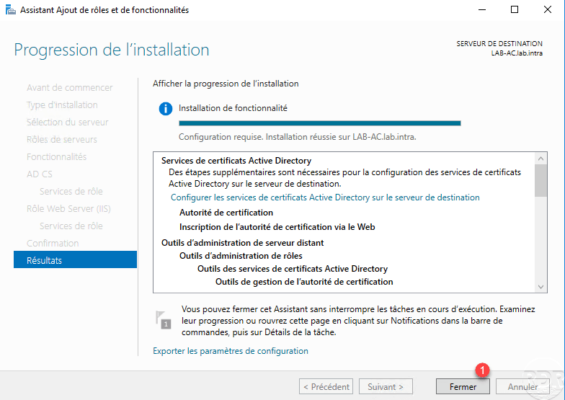Installation du rôle AD CS
Depuis le gestionnaire de serveur, lancer l’assistant d’installation en cliquant sur Ajouter des rôles des fonctionnalités 1.
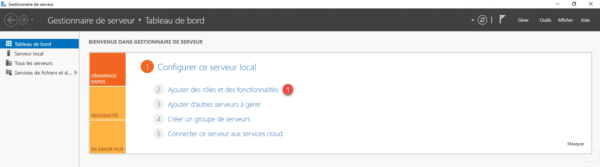
Au lancement de l’assistant cliquer sur Suivant 1.
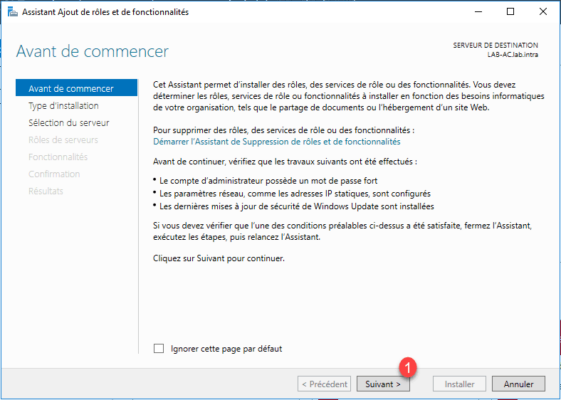
Choisir l’option Installation basée sur un rôle ou une fonctionnalité 1 puis cliquer sur Suivant 2.
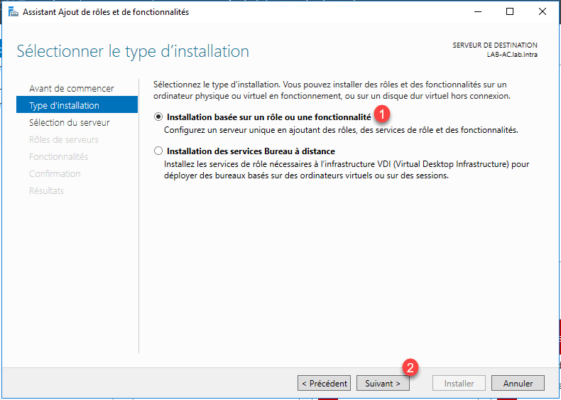
Sélectionner le serveur 1 où l’installation du rôle AD CS doit être effectué et cliquer sur Suivant 2.
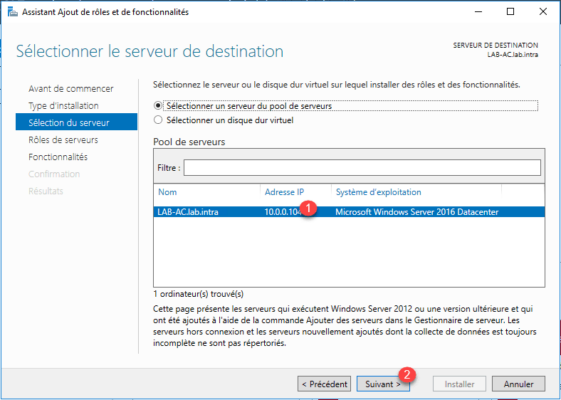
Cocher la case du rôle Serveur de certificat Active Directory 1.
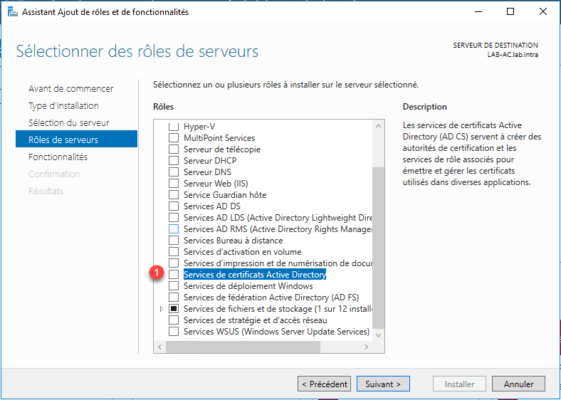
Cliquer sur Ajouter des fonctionnalités 1 pour ajouter les outils d’administration.
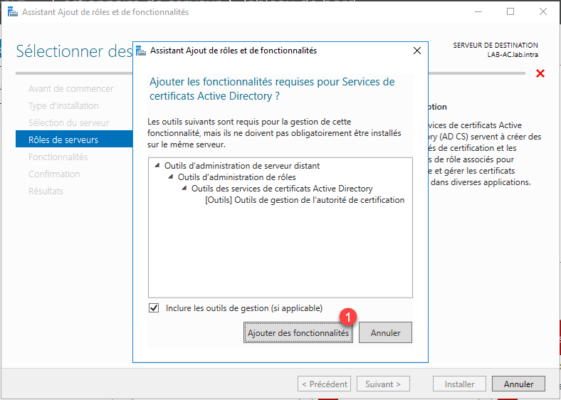
Le rôle AD CS sélectionné, cliquer sur Suivant 1.
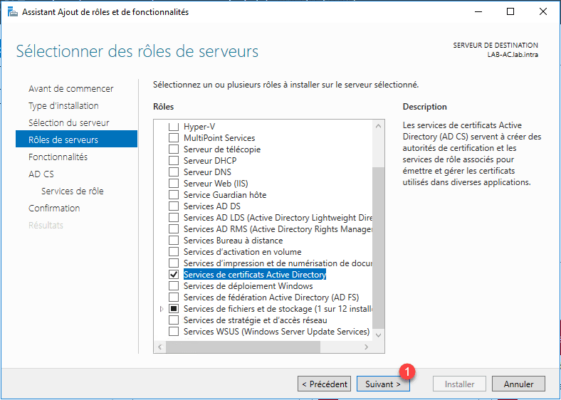
Passer la liste des fonctionnalités en cliquant sur Suivant 1.
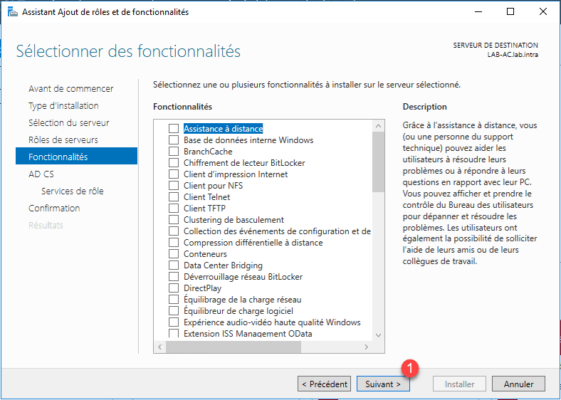
Un résumé du rôle AD CS s’affiche, cliquer sur Suivant 1.
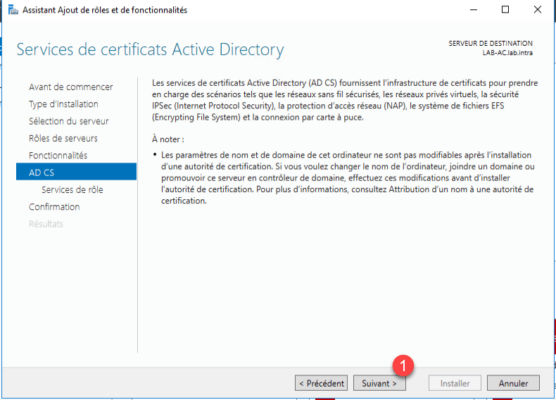
Cocher les services Autorités de certification 1 et Inscription de l’autorité de certification via le Web 2 puis cliquer sur Suivant 3.
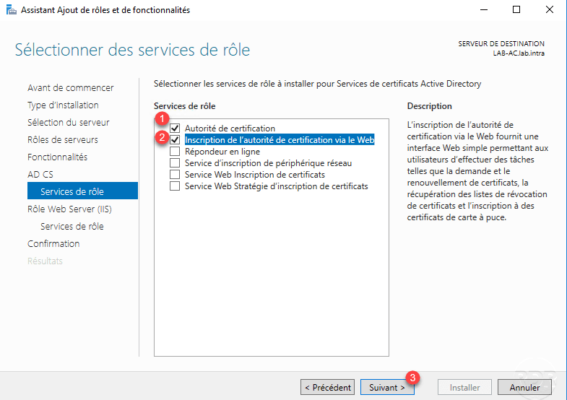
Le service autorité de certification va nous permettre de générer de certificat, inscription via le web va permettre au utilisateur de demander des certificats à l’aide d’un interface graphique dans un navigateur.
L’inscription via le Web s’appuie sur le rôle IIS, cliquer sur Suivant 1 pour passer le résumé du rôle IIS.
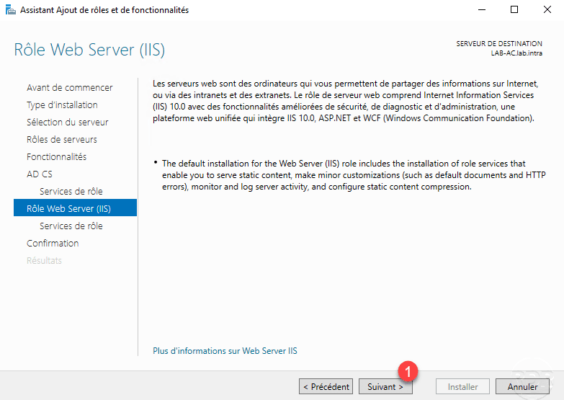
Cliquer sur Suivant 1 pour valider les services qui seront installés pour IIS.
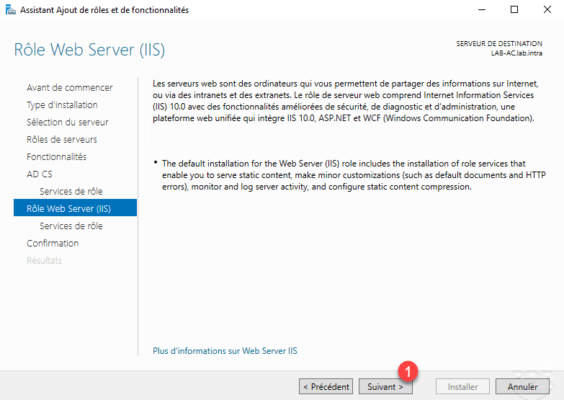
Confirmer l’installation en cliquant sur Installer 1.
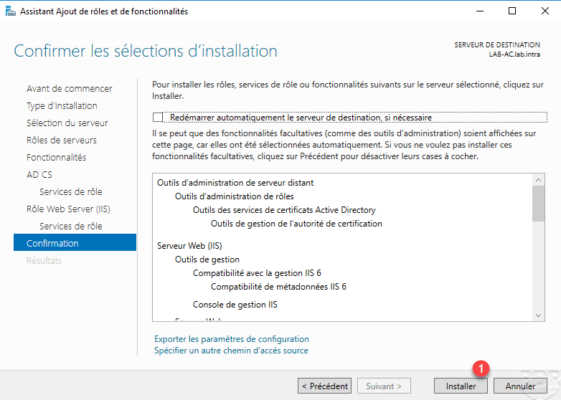
Patienter pendant l’installation …
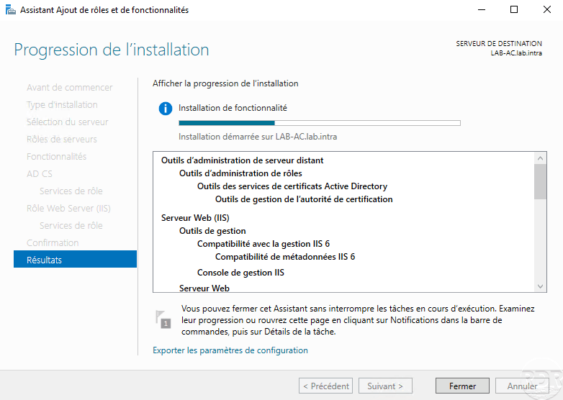
Une fois l’installation terminée, quitter l’assistant en cliquant sur Fermer 1.